구글 지도에서 "내 위치 오류"란 사용자의 현재 위치가 정확하게 나타나지 않거나, 지도에 표시되는 위치가 사용자의 실제 위치와 일치하지 않는 상황을 의미합니다. 본문에서 바로 구글 지도 내 위치 오류가 발생한 원인, 위치 수정하는 방법까지 알려드리겠습니다.
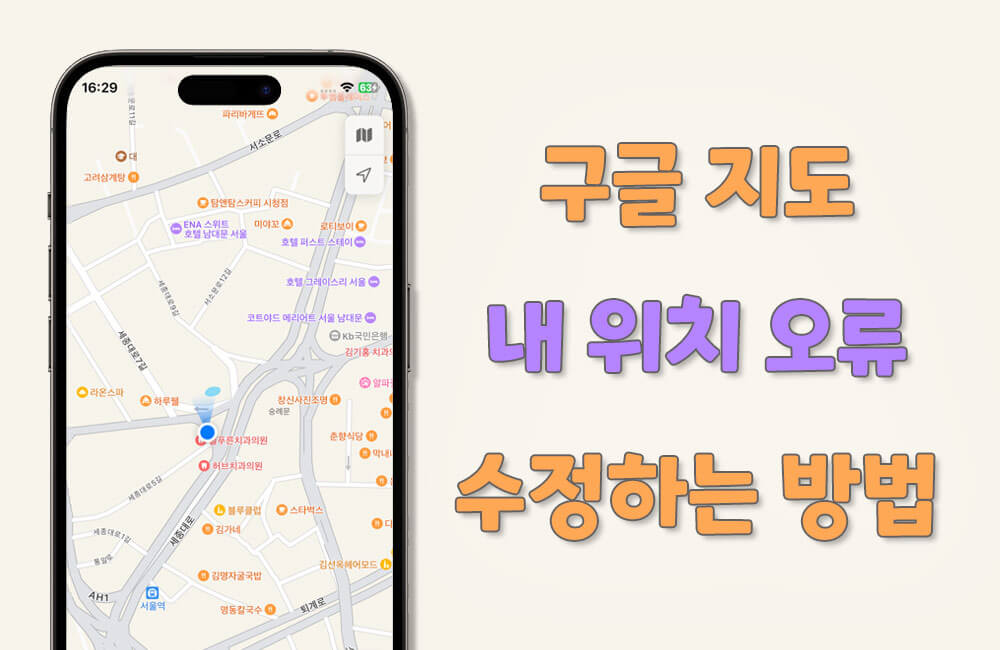
1 부: 구글 지도 내 위치 오류가 발생한 원인
구글 지도에서 내 위치 오류가 발생하는 경우에는 다양한 원인이 있을 수 있습니다. 아래는 내 위치 오류의 일반적인 원인에 대한 설명입니다:
- 1. GPS 신호 약화 또는 차단: GPS 신호가 약하거나 건물에 차단되면 정확한 위치를 파악하는 데 어려움이 있을 수 있습니다. 실내에서는 Wi-Fi 및 모바일 데이터를 활용하여 위치를 개선할 수 있습니다.
- 2. 네트워크 연결 문제: 불안정한 Wi-Fi 또는 데이터 연결이 있는 경우 위치 오류가 발생할 수 있습니다. 안정적인 네트워크 연결을 확인하세요.
- 3. 앱 또는 기기 문제: 구글 지도 앱이 오래된 버전이거나 기기 자체에 문제가 있는 경우 위치 오류가 발생할 수 있습니다. 앱을 최신 버전으로 업데이트하고 기기를 다시 시작하세요.
- 4. 구글 지도 서버 문제: 가끔은 구글 지도 서버 자체의 문제로 위치 오류가 발생할 수 있습니다. 이 경우에는 잠시 후에 다시 시도해 보는 것이 좋습니다.
위치 오류의 해결책은 사용자의 환경 및 기기에 따라 다를 수 있습니다. 2 부에서 구글 지도에서 내 위치가 정확하게 표시되지 않는 문제에 대한 해결책을 소개드리겠습니다.
2 부: 구글 현재 위치 오류 수정하는 2가지 방법
Google 지도에서 내 위치를 찾는 데 문제가 발생할 수 있습니다. 파란색 점으로 표시되는 GPS 위치가 정확하지 않거나 누락된 경우, 이 문제를 해결하기 위한 조치를 취할 수 있습니다.
1. 구글 정확한 위치 사용하기
안드로이드폰
Google 지도에서 내 위치를 가장 정확하게 나타내기 위해, 안드로이드 휴대전화나 태블릿에서는 설정 앱을 엽니다. 그 다음 "위치"를 탭하여 "위치 모드" 및 비슷한 섹션으로 이동하여 "정확한 위치"를 선택합니다.
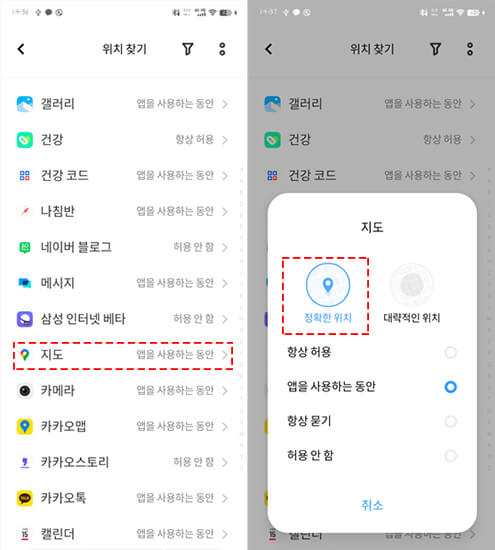
아이폰
Google 지도에서 내 위치를 파란색 점으로 가장 정확하게 나타내려면 위치 서비스를 사용 설정하세요. iPhone에서 설정 앱을 열어주세요. "개인정보 보호 및 보안"을 선택한 후 "위치 서비스"를 탭합니다. 위치 서비스가 사용으로 설정되어 있는지 확인합니다. 다음으로 스크롤하여 Google 지도를 찾아 선택합니다. "앱을 사용하는 동안" 및 "정확한 위치" 옵션을 활성화합니다.
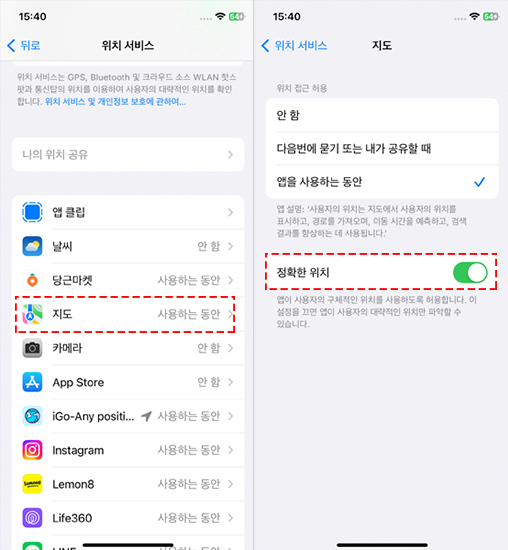
위의 단계를 따라 사용자는 Google 지도에서 정확한 위치를 파악할 수 있도록 위치 서비스를 적절히 설정할 수 있습니다.
2. 원클릭 구글 지도 위치 수정하기
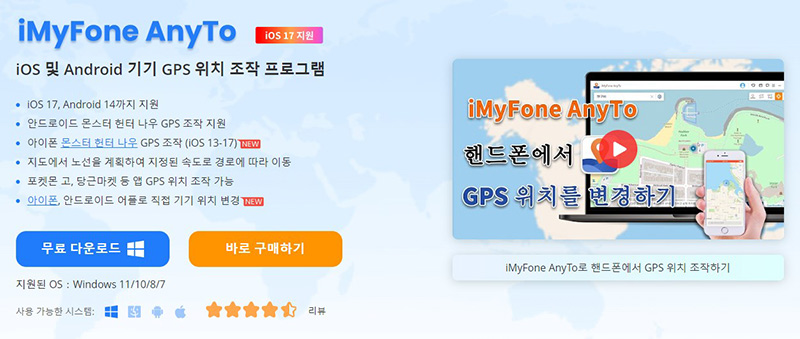
만약 위 방법을 사용해도 구글 지도 내 위치가 계속 정상적으로 표시되지 않으면 타사 위치 변경 프로그램(예: 아이마이폰 애니투(iMyFone AnyTo))을 사용하여 위치 오류를 수정할 수 있습니다.
주요 특징
- 텔레포트 등 다양한 위치 변경 모드 제공합니다.
- 원클릭 핸드폰 위치를 원하는 곳으로 설정합니다.
- PC, iOS, Android 버전 제공합니다.
- 네이버 지도, 카카오맵 등 위치 기반 앱에 적용합니다.
AnyTo(PC 버전)로 구글 지도 내 위치 수정하는 단계
단계 1.AnyTo를 설치하고 실행합니다. 시작하기 버튼을 클릭하고 핸드폰을 컴퓨터에 연결합니다.
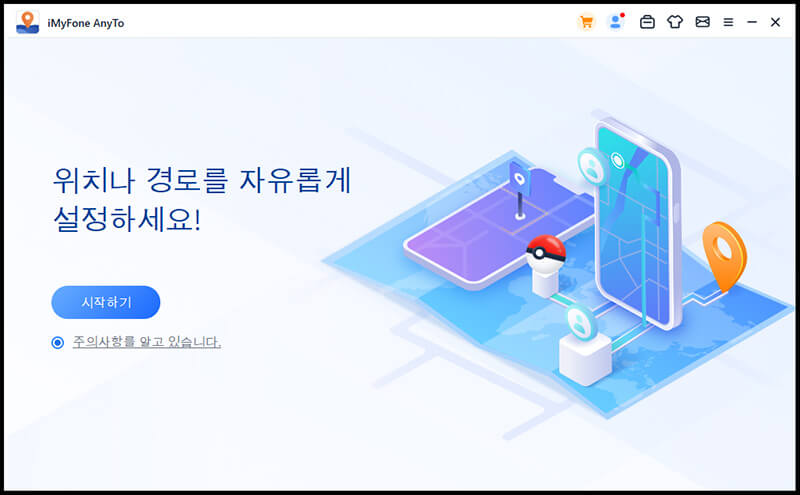
단계 2.오른쪽 상단의 순간이동 모드를 선택합니다. 이동할 목적지를 검색하여 설정하고 이동하기 버튼을 클릭하세요.
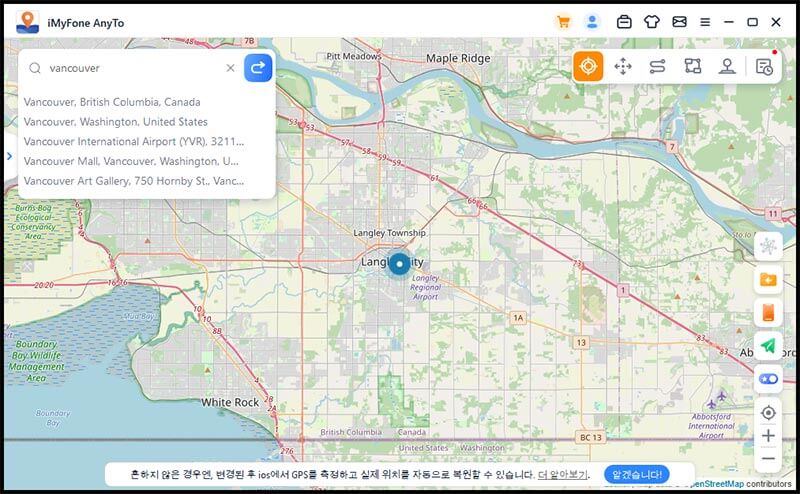
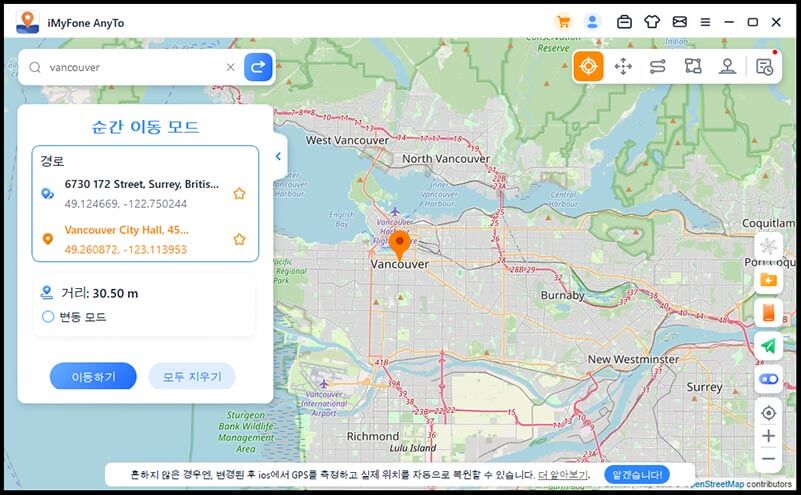
단계 3.핸드폰 GPS 위치가 바로 원하는 대로 변경됐습니다. 구글 지도 앱을 실행하여 현재 위치를 확인할 수 있습니다.
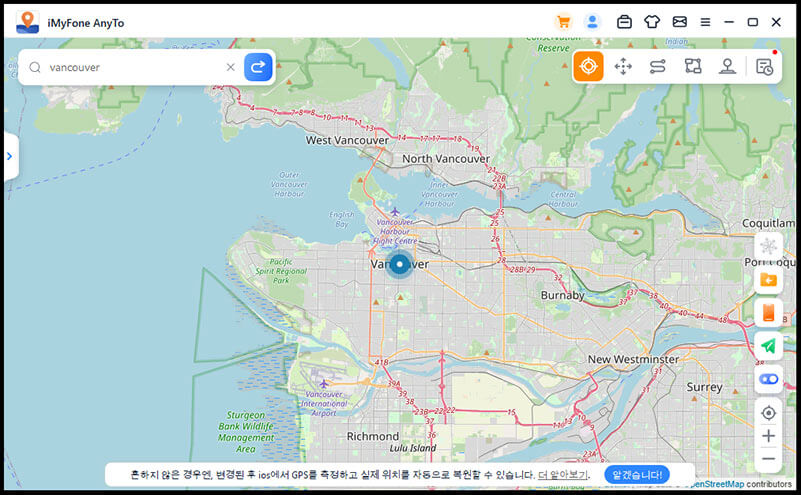
참고
PC 버전을 원하지 않고 아이폰 또는 안드로이드폰에서 직접 위치 변경하는 경우 AnyTo Android 혹은 iOS 버전을 다운로드하면 됩니다.결론
위와 같은 2가지 방법을 통해 Google 지도에서 내 위치 오류를 쉽게 수정할 수 있습니다. 위치를 변경한 후에는 해당 위치의 정보를 확인하거나 필요한 작업을 수행할 수 있습니다.













